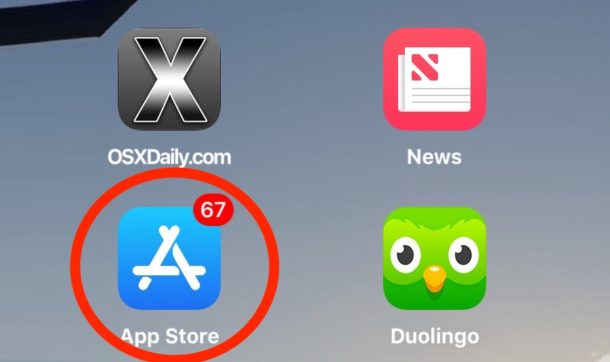
Las aplicaciones en el iPhone y el iPad se actualizan con frecuencia con nuevas funciones, varias mejoras, ajustes de seguridad y otros componentes. Si no te mantienes al tanto de las actualizaciones de las aplicaciones de iOS, te verás rápidamente inundado de docenas de actualizaciones de aplicaciones disponibles a la espera de ser instaladas para tus aplicaciones de iPad y iPhone.
Afortunadamente, hay una manera sencilla de manejar un aluvión de actualizaciones de aplicaciones pendientes, ya que puedes actualizar fácilmentetodas las aplicaciones a la vez en el iOS App Store .
Necesitarás una conexión a Internet estable y rápida para que este truco funcione razonablemente, de lo contrario, es posible que tengas que esperar mucho tiempo para que todas las aplicaciones se actualicen con conexiones a Internet más lentas.
Cómo actualizar todas las aplicaciones iOS a la vez en iPhone o iPad
La capacidad de actualizar todas las aplicaciones a la vez está disponible en todas las versiones vagamente modernas de iOS, y es la misma tanto en iPhone como en iPad. Así es como funciona:
- Abrir el «App Store» en el iPhone o iPad
- Pulse sobre la pestaña «Actualizaciones»
- Una vez dentro de la sección Actualizaciones, espere a que se carguen todas las actualizaciones si aún no lo han hecho, luego pulse sobre «Actualizar todo» en la esquina superior derecha de la pantalla
- Espere a que todas las aplicaciones se descarguen y actualicen, puede tardar un poco en completarse
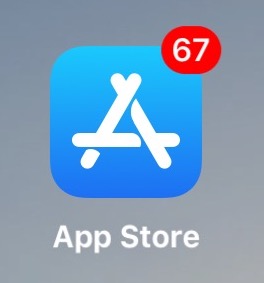
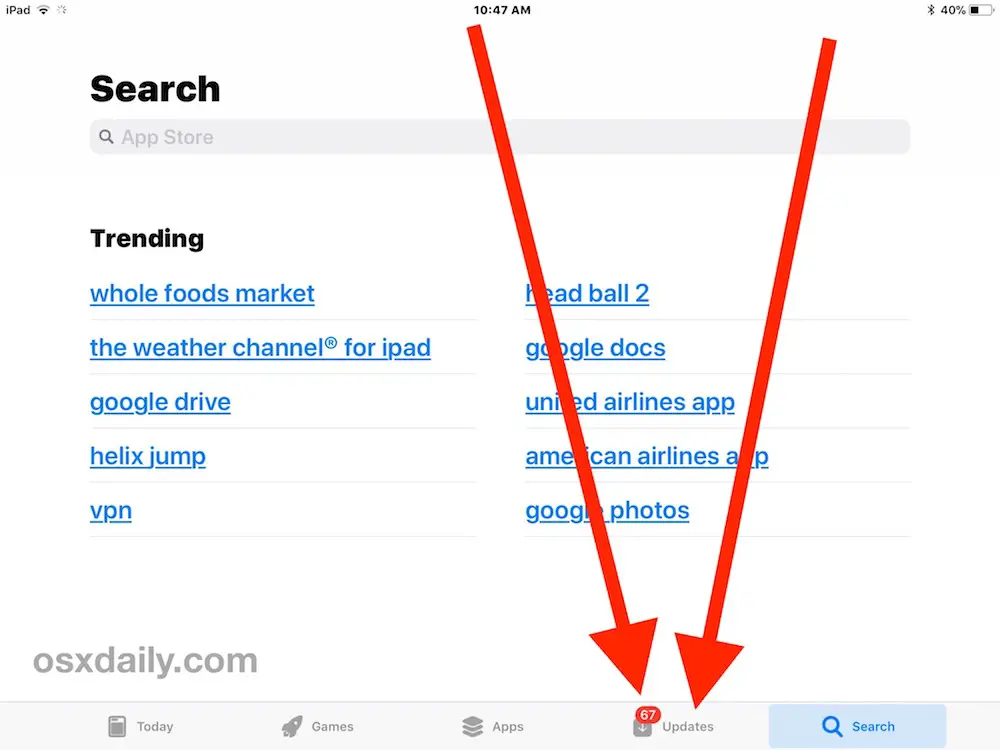
.
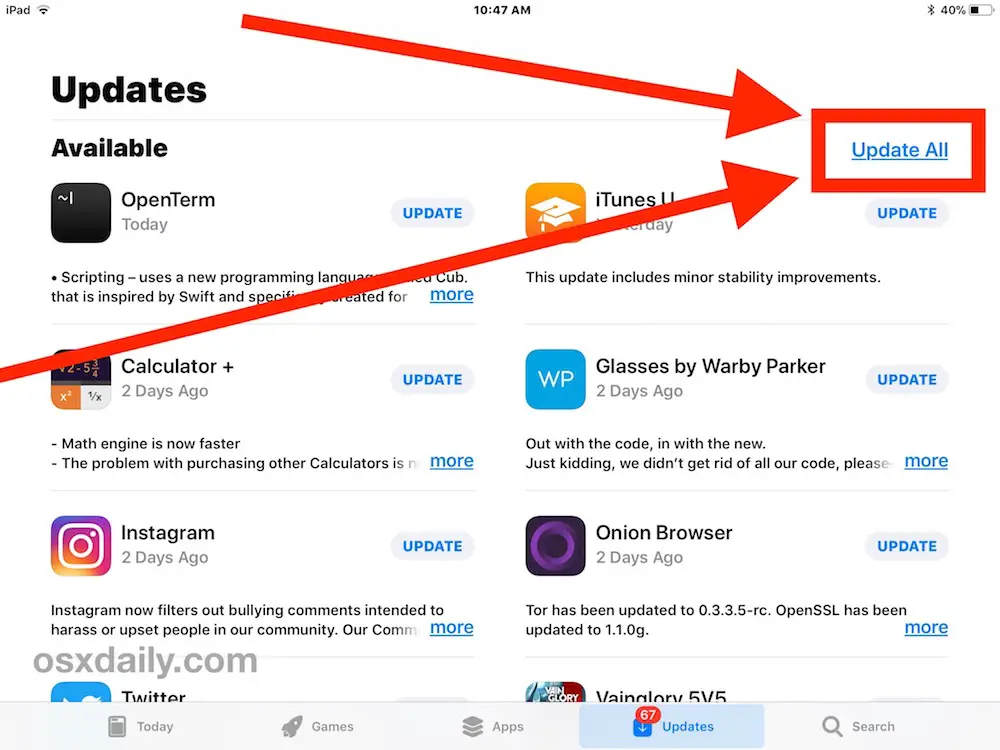
En el App Store, las aplicaciones que se están actualizando tendrán un pequeño indicador de círculo giratorio junto a ellas. Cuando vuelva a la pantalla de inicio (nombre del equivalente del escritorio en iPhone o iPad), verá que los iconos de las aplicaciones de actualización están teñidos y los nombres de las aplicaciones se cambian temporalmente a «Actualizando…» o «Esperando…» dependiendo de dónde se encuentren en la cola de actualización.
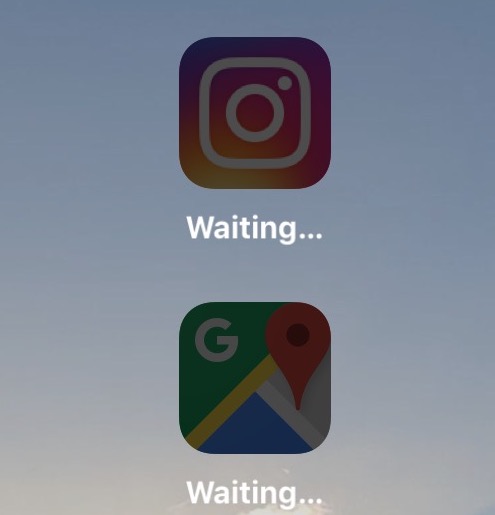
Una vez que la aplicación haya completado la actualización, el nombre de la aplicación y su icono volverán a su estado normal y a la convención de nomenclatura.
El proceso de actualización de todas las aplicaciones puede ser rápido o lento, dependiendo de las aplicaciones que estés actualizando y de su tamaño, y de la velocidad de tu conexión a Internet. Si desea priorizar la actualización de algunas aplicaciones sobre otras, siempre puede seleccionar pausar algunas actualizaciones o incluso detener las descargas de aplicaciones punteando en los iconos de espera de las aplicaciones que desea detener. A veces esto es incluso necesario si un app se queda atascado en «Waiting…» durante el proceso de actualización, ya que pausar y despausar una actualización de una aplicación puede solucionar el problema inmediatamente.
Cuando hayas terminado, todas tus aplicaciones iOS se actualizarán, y el indicador de tarjeta de actualización numérica de la aplicación App Store ya no estará visible, al menos hasta que llegue otra actualización de la aplicación.
Las capturas de pantalla aquí muestran la actualización de todas las aplicaciones a la vez utilizando un iPad, pero el proceso es idéntico en el iPhone también.
Algo que vale la pena mencionar es que a veces las aplicaciones se actualizan pero la actualización aún no se ha implementado en tu dispositivo en particular, o no ha sido reconocida por tu App Store. Si sabes que es así, puedes refrescar las actualizaciones en el App Store de iOS para hacerlas visibles, aunque ese truco no funcionará si una actualización de la aplicación no está disponible universalmente todavía.
Si te olvidas de actualizar aplicaciones en iOS y no quieres tener que actualizar manualmente todas tus aplicaciones como se describe anteriormente, también puedes habilitar Actualizaciones automáticas para aplicaciones iOS que intentarán automatizar el proceso. Personalmente no me gusta el proceso de actualización automática porque a veces hay aplicaciones que no quiero actualizar por una razón u otra, así que tengo desactivadas las actualizaciones automáticas de aplicaciones en iOS, pero esto es sólo una cuestión de uso personal del dispositivo y de opinión personal, cada propietario (y dispositivo) de iPhone y iPad será diferente.
Actualizar las aplicaciones de iOS es importante por muchas razones, entre las que se incluyen la seguridad mejorada, las nuevas funciones, una mayor compatibilidad, la corrección de errores y mucho más, por lo que es bueno estar al tanto de todo esto y no dejar que se acumule un billón de actualizaciones de aplicaciones en tu iPhone o iPad. La función Actualizar todo lo hace particularmente simple, así que si aún no lo has usado, ahora puede ser un buen momento para empezar.
